戴尔按什么键进入u盘系统 戴尔笔记本如何进入BIOS设置U盘启动
戴尔按什么键进入u盘系统,戴尔笔记本是一种功能强大的便携式电脑,而进入U盘系统和BIOS设置则是一些常见的操作需求,对于需要使用U盘系统的用户来说,按下戴尔笔记本上的特定键可以进入U盘系统,从而进行系统的安装、修复或重装等操作。而要进入BIOS设置并启动U盘,可以通过按下特定的功能键或组合键来实现。掌握戴尔笔记本的操作步骤,可以帮助用户更好地利用这些功能,提高使用效率。
具体步骤:
1.首先将启动U盘(将系统镜像文件通过工具软件刻录做成的启动U盘)插入USB接口,如果支持USB3.0接口启动的,建议使用USB3.0接口,这样会提高启动速度。

2.按下开机键后,按F2(戴尔笔记本一般都是F2,提示会在电脑屏幕左下角或左上角)进入BIOS。由于这个界面停留时间短,按键需要快,否则需要再次重新启动。
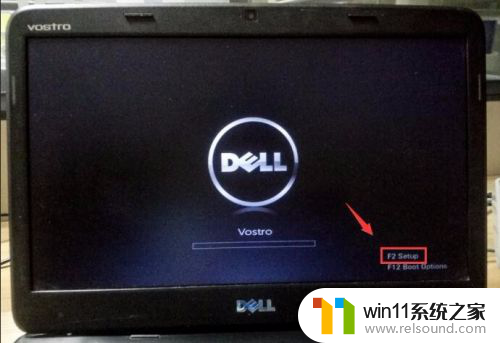
3.进入BIOS后,通过方向键“→”。切换到BOOT菜单,回车键选择“1st Boot Priority”。
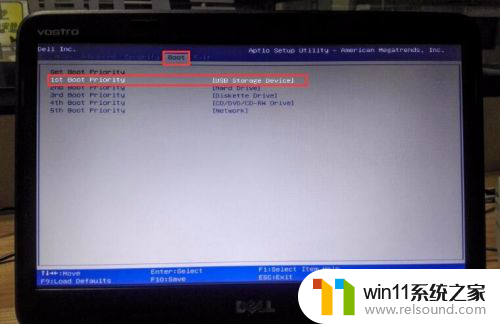
4.在弹出的启动菜单选项中选择“USB Storage Devices”,即将USB选择为第一启动。
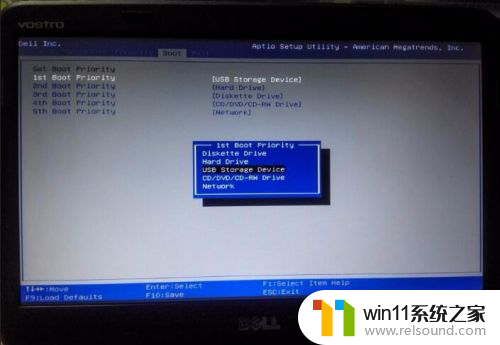
5.【很关键】最后需要对设置进行保存,按下F10 保存设置,千万不能按退出键直接不保存退出,否则刚刚的设置是不生效的。
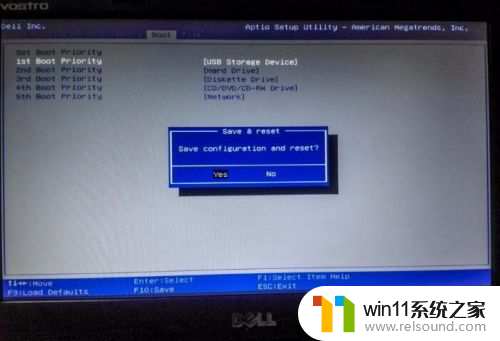
以上是戴尔进入 U 盘系统的方法,请根据小编提供的步骤操作,希望这篇文章对大家有所帮助。















